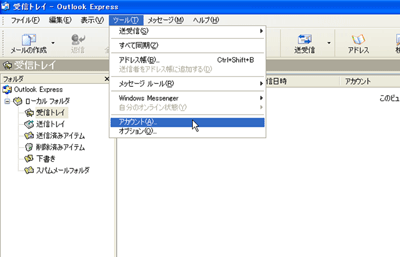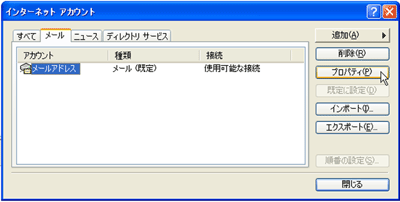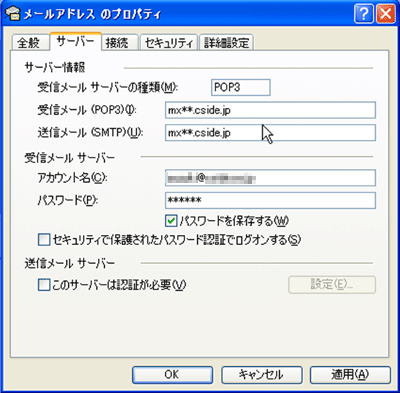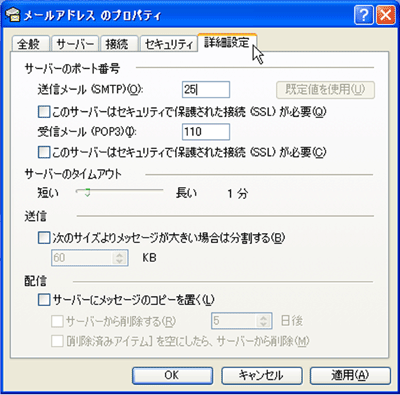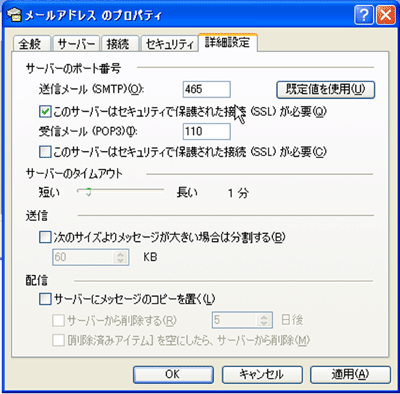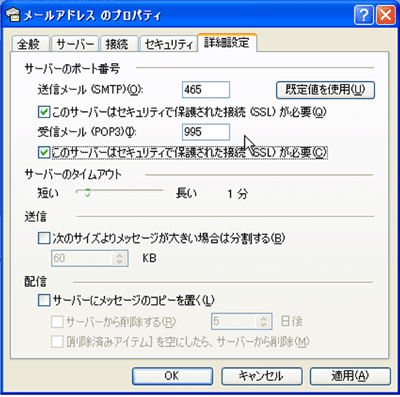■ 「POP over SSL」「SMTP over SSL」設定方法
シーサイドネットが提供している「POP over SSL」「SMTP over SSL」を
ご利用いただくためのメールソフト(OutlookExpress)の設定方法をご説明します。
POP over SSL / SMTP over SSL設定方法
1.Outlook Expressを起動し、「ツール(T)」→「アカウント(A)」をクリックします。
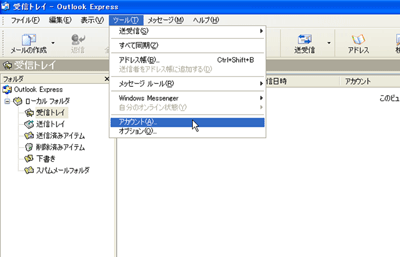
2.「インターネット アカウント」ウィンドウが表示されましたら、
「POP over SSL」「SMTP over SSL」で利用されるメールアドレスの設定を選択して、
「プロパティ(P)」ボタンをクリックします。
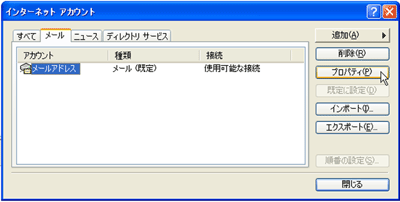
3.新しいウィンドウが表示されましたら、ウィンドウ上部の「サーバー」タブをクリックして、
「受信メール(POP3)」「送信メール(SMTP)」を変更します。
※ mx**の部分はご利用されているサーバー名を入力してください。
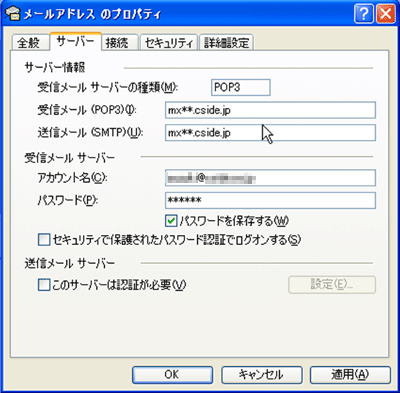
4.「詳細設定」タブをクリックします。
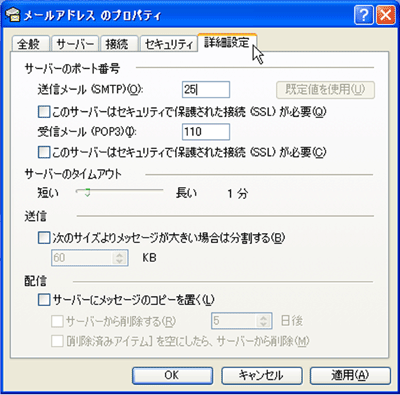
5.「送信メール(O)」内の、「このサーバーはセキュリティで保護された接続(SSL)が必要(Q)」に
チェックをつけて頂き、数値を「465」に変更します。
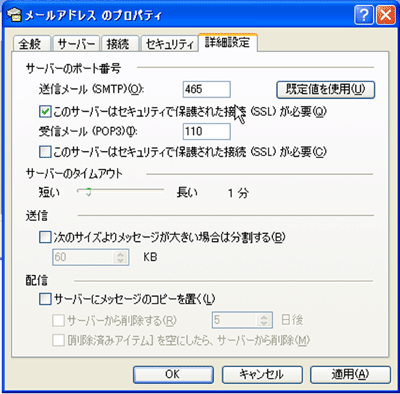
6.「受信メール(O)」内の、「このサーバーはセキュリティで保護された接続(SSL)が必要(Q)」に
チェックをつけて頂き、数値が「995」となっていることをご確認ください。
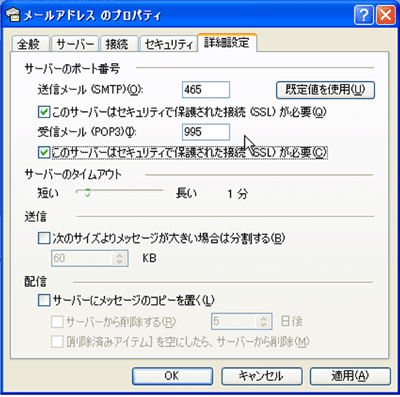
7.「OK」ボタンをクリックして完了です。
SSL対応メールソフト一覧
| ●Windows SSL対応メールソフト一覧 |
| Outlook Express |
○ |
| Outlook 2000 |
○ |
| Outlook 2002 |
× |
| Outlook 2002 SP-1 |
○ |
| Outlook 2003 |
○ |
| Outlook 2007 |
○ |
| Windowsメール |
○ |
| Becky! Internet Mail 2.0x |
× |
| Becky! Internet Mail 2.11.x以降 |
○ |
| Thunderbird |
○ |
| Eudora 4.3.2-J |
× |
| Eudora 5.1.1-J |
× |
| Eudora 6J Jr3 |
○ |
| Netscape Messenger 4.78 |
× |
| Netscape 7 |
× |
| AL-Mail32 1.13 |
○ |
| Shuriken Pro2以降 |
○ |
| ●Macintosh SSL対応メールソフト一覧 |
| Mail v1.2.3(Mac OS X v10.2) |
× |
| Mail v1.3以降(Mac OS X v10.3) |
○ |
| Outlook Express 5.02 |
○ |
| Thunderbird |
○ |
| Netscape Messenger 4.5 |
× |
| Netscape 7 |
× |
| Entourage |
○ |
| Eudora 4.3.2-J |
× |
| Eudora 5.1.1Jr2(Mac OS 9.x) |
○ |
| Eudora 5.1.1Jr2(Mac OS X) |
× |
| Eudora 6J Jr3(Mac OS 9.x) |
× |
| Eudora 6J Jr3(Mac OS X) |
× |